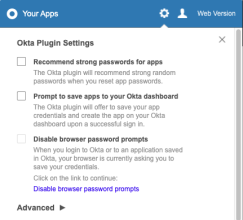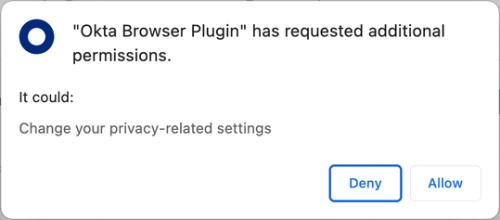Okta Browser Pluginを構成する
ブラウザーの右上セクションにあるOkta Browser Pluginアイコンをクリックしてメニューを開きます。ブラウザーとプラグインが相互作用する方法を構成するには、歯車のアイコンを選択します。
プラグインを構成して、ブラウザーにパスワードが保存されないようにしたり、サービスへの登録時に推奨パスワードを取得したり、Okta End-User Dashboard上へのアプリの保存を求めるプロンプトを初期化したりできます。
アプリ用の強力なパスワードを推奨する
プラグインは新しいアプリへの登録時またはアプリのパスワードのリセット時に安全なパスワードを推奨します。
アプリをOkta Dashboardに保存する
Okta Dashboardにまだ保存されていないアプリに手動でサインインしたり、登録したりすると、ダッシュボードへの保存を求めるプロンプトが表示されます。
ブラウザーがパスワードの保存を求めないようにする場合
Okta用に加え、Okta End-User Dashboardからアクセスするサードパーティ製アプリ用のサインイン資格情報が、ブラウザーによって保存されないようにできます。Webブラウザーによってこの情報が保存されないようにすることで、アカウントのセキュリティが向上します。
注意:ウェブ拡張機能の場合、この権限が、Organizationのブラウザーポリシーまたは別の拡張機能によってすでに管理されているときは、Okta Browser Pluginでこのブラウザープロンプトの表示を無効にすることはできません。
- 下にスクロールして[Disable browser password prompts(ブラウザーのパスワードプロンプトを無効にする)]オプションに移動します。
- [Allow(許可)]ボタンをクリックします。Okta Browser Pluginが追加の権限を要求していることを示すプロンプトがブラウザーで表示されます。
注:手順2~3はSafariおよびInternet Explorerのユーザーには適用されません。Safariまたは Internet Explorerを使用している場合、下にスクロールして[Disable Browser Password Prompts(ブラウザーによるパスワードのプロンプト表示を無効にする)]オプションに移動して、トグルを使って機能を有効にします。
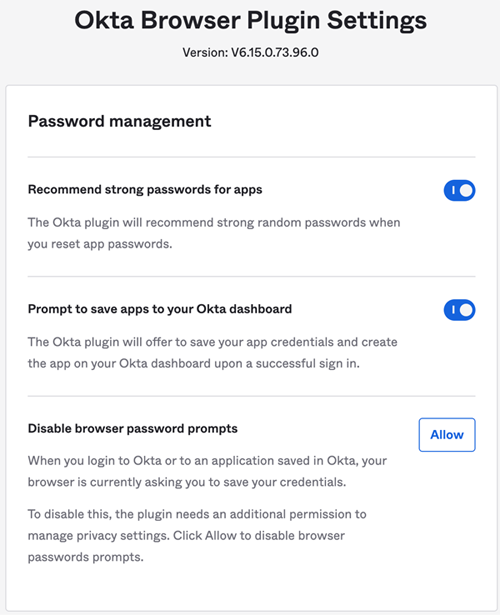
- ブラウザーのプロンプトで[Allow(許可)]]をクリックし、パスワードのプロンプト表示を無効にすることを確認します。これで、機能リストに、Okta Browser Pluginによってプライバシー関連の設定が管理されていると表示されています。
- [Close tab(タブを閉じる)]をクリックします。
タブを閉じた後、Okta Browser Pluginの設定ページに戻り、ブラウザーのパスワードプロンプトが無効になったことを確認します。